Videogamecontent opnemen met Game Capture HD
Gamers die graag content op het web delen, hebben waarschijnlijk wel eens van Elgato gehoord . Het bedrijf maakt enkele van de beste hardware voor het vastleggen van videogames op de markt, maar niet alleen dat, het doet het redelijk goed in software. Elgato is de ontwikkelaar van software die bekend staat als Game Capture HD , en na verschillende keren gebruikt te hebben, zijn we er vrij zeker van dat je de tijd moet nemen om deze tool een kans te geven. Met deze tool kunnen gebruikers hun favoriete games streamen naar Twitch en andere platforms.
Game Capture HD –(Game Capture HD – Record Video Game) Inhoud van videogames opnemen
Als het gaat om het vastleggen van videogame-inhoud voor uploaden naar YouTube , is de Elgato Game Capture -hardware vereist. Hiermee is de optie aanwezig om relatief gemakkelijk inhoud van je Xbox One- en Windows 10-computer vast te leggen, en dat is geweldig.
- Spel vastleggen
- Streamen
- Uploaden
- Voorkeuren
Spel vastleggen
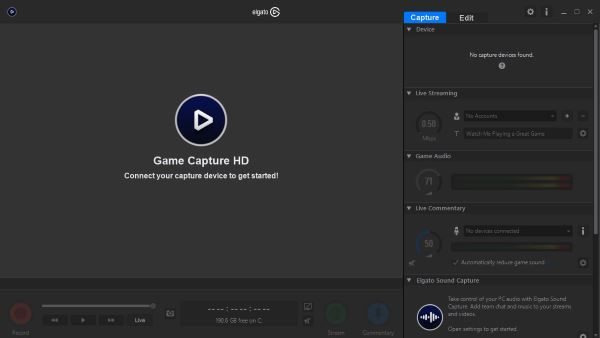
Het opnemen van videogame-inhoud is relatief eenvoudig met deze tool. Zorg ervoor dat u uw Elgato -hardware bij de hand hebt, sluit deze aan op uw pc en bereid u voor om aan de slag te gaan.
Zodra alles in gebruik is, klikt u op de rode knop(red button) in de linkerbenedenhoek om de opname te starten. Houd er rekening mee dat alle opgenomen inhoud voor toekomstig gebruik op de (Bear)harde schijf(hard drive) van uw computer wordt opgeslagen . Je kunt zelfs screenshots maken van de game die wordt gespeeld, wat een leuke toevoeging is.
Bovendien is er onderaan een gedeelte dat in realtime laat zien hoeveel ruimte er nog op uw harde schijf is.
Streamen
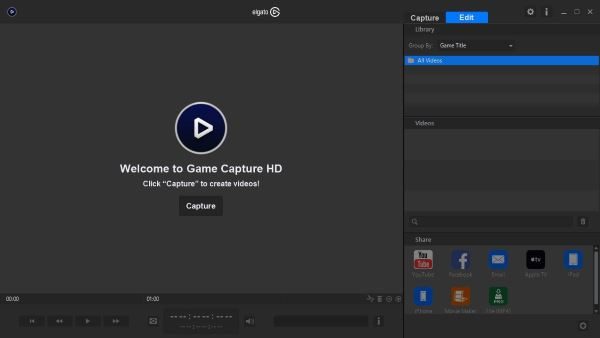
Wat streaming betreft, moeten gebruikers dus op de groene wereldbolknop met de titel Streaming klikken . Mensen kunnen de tool instellen om een livestream uit te voeren via services zoals Twitch of Mixer , en indien nodig is livecommentaar ook direct een optie.
Alles is slechts een paar klikken verwijderd, en dat maakt het supergemakkelijk te gebruiken en te begrijpen zonder een steile leercurve.
Uploaden
Als u klaar bent met het vastleggen van inhoud, is uploaden naar internet ook relatief eenvoudig. Klik(Click) op Bewerken(Edit) en daar zie je de mogelijkheid om te uploaden naar YouTube , Facebook en andere platforms. Als je een MP4-bestand(MP4 file) wilt hebben , dan is uiteindelijk de pro-versie van de app vereist.
We betwijfelen of veel mensen de uploadoptie gebruiken, aangezien veel videomakers de neiging hebben hun video's in een krachtigere video-editor te bewerken voordat ze deze naar YouTube uploaden .
Toch betekent dat niet dat wat Elgato Game Capture HD op tafel brengt niet goed genoeg is voor basistaken. Het betekent dat als je een van de kwaliteitsvideo-editors niet kunt betalen, je voorlopig kunt gebruiken wat hier wordt aangeboden.
Voorkeuren
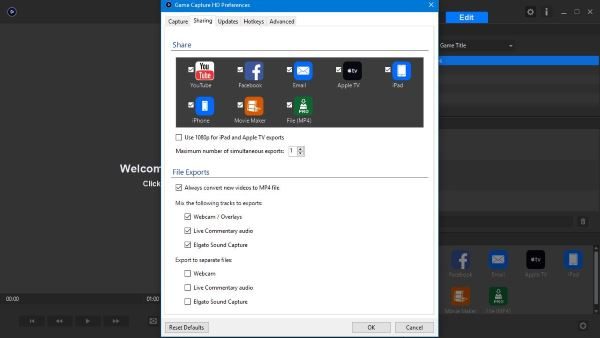
In het voorkeurengedeelte, dat toegankelijk is via het tandwielpictogram, is daar veel te zien. Gebruikers kunnen de video- en screenshot-uitvoermappen wijzigen. Bovendien is het inschakelen van flashback-opname ook een ding, maar het is niet iets dat de meesten nodig hebben.
Als u op het tabblad Delen(Sharing tab) klikt , krijgen gebruikers de mogelijkheid om alleen de app hun voorkeursplatforms te laten zien. Als u alleen inhoud naar YouTube(YouTube) uploadt , is het slechts een paar muisklikken om de andere uit de gebruikersinterface te verwijderen.
Over het algemeen vonden we deze tool aan het eind van de dag uiterst gebruiksvriendelijk. Maar nogmaals, we moeten benadrukken dat je het Elgato -opnameapparaat nodig hebt om de klus te klaren, wat de enige manier is om een goede en kwalitatieve game-opname te krijgen, ongeacht wat je gebruikt.
Download Game Capture HD van de Elgato-website .
Related posts
Gratis tools om je achterstand in videogames te beheren en weg te werken
Spotify gebruiken in pc-games via Xbox Game Bar op Windows-pc
Fix Game Error [201], kan de gegevensbestanden niet openen in LOTRO
Beste gratis Game Backup-software voor Windows-pc
Een Xbox-game spelen op een pc met Windows 11/10
10 beste vechtgames voor Xbox One
Hoe speel je Xbox Game Pass-games op je pc
Hoe aan de slag te gaan met Sea of Thieves en de eerste reis te voltooien
TORCS is een open source autorace-simulatorspel voor pc
Gratis Game Booster-software om de gameprestaties in Windows 10 te verbeteren
ArtMoney Game Cheater helpt je vals te spelen in een videogame
Hoe de mGBA Game Boy Advance-emulator voor Windows-pc te gebruiken
8 beste sites voor videogamestrategiegidsen
Fix Map bestaat niet - Oorsprongsfout op Windows-pc
Crackdown 3 Campaign Game Review: teleurstellende en zwakke verhaallijn
Hoe u uzelf en uw mobiele videogames kunt streamen op Facebook Live
Hoe Sea of Thieves Huntress-boegbeeld te krijgen
5 sites om videogames met beperkte en speciale editie te koop te vinden
Programma kan niet starten omdat d3drm.dll ontbreekt - Legacy Game-fout
Verschillen tussen een videogame reboot vs remake vs remaster
